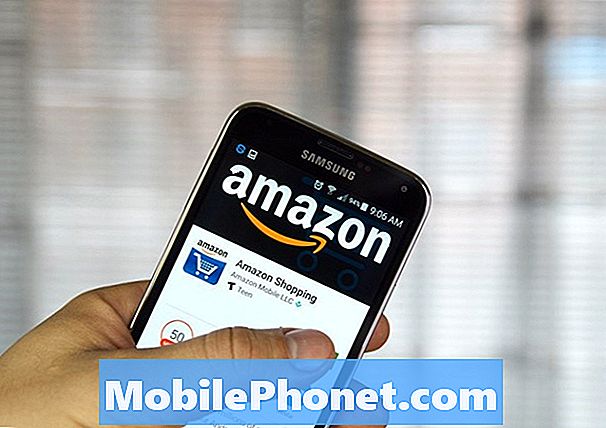Tartalom
A Samsung Galaxy Note 8 még mindig kiváló telefon, sok szeretettel, még akkor is, ha közel két éves, de nem tökéletes. És most, hogy kicsit idősebbek vagyunk, egyre több panaszt fogunk látni a Galaxy Note 8 problémáival kapcsolatban.
Függetlenül attól, hogy a legújabb Galaxy Note 8 Android Pie frissítéssel kapcsolatos problémák, a rossz teljesítmény, a béta hibái, a frissítési problémák vagy akár az akkumulátor élettartamának panaszai is. Mindezt szem előtt tartva, itt van egy lista a gyakori kérdésekről és arról, hogyan lehet azokat kijavítani.

Hogyan viselkedni Erősít a Galaxy Megjegyzés 8 Android Pie problémák
Először is a Galaxy Note 8 Pie frissítés végül itt van! És bár a Samsung új One UI szoftvere nagyszerű és tele van Android 9 Pie funkciókkal, esetleg problémát okozhat. A legjelentősebb panasz az, hogy a Sprint Galaxy 8-as megjegyzés nem rendelkezik 4G LTE-vel. Ez nagy probléma, és még mindig várunk egy másodlagos frissítést a Sprint-től. Most már nincs javítás, ha van Sprint. Továbbá, a többi 8. megjegyzés felhasználója néhány kis problémával szembesül.
Ennek eredményeként javasoljuk, hogy ezeket a lépéseket frissítse, mielőtt frissítené. Ezután összeállítottunk egy részletes Galaxy Note 8 Android Pie problémát és javítási útmutatót. Ez segítséget nyújt Önnek a Pie-hez kapcsolódó problémákkal. Ellenkező esetben mindig olvasson el minden mást.
Hogyan lehet javítani a teljes képernyőn megjelenő Galaxy Note 8 alkalmazásokat
Az a probléma, amelyet még mindig a felhasználók panaszkodnak, az alkalmazások nem teljes képernyősek. Alapvetően az alkalmazások nem használják a teljes 6,3 hüvelykes kijelzőt. Ez azért van, mert a Samsung legújabb készülékei hosszabb és vékonyabb képernyőket tartalmaznak. Ez megkönnyíti a tartást és a használatát, de néhány alkalmazás nem tölti ki az egész képernyőt, és fekete és felső sávú sávok vannak, hasonlóan a szélesvásznú televízió fekete sávjaihoz.
A legtöbb alkalmazás és játék növeli a képernyőhöz való illeszkedést, de ha nem, szerencsére van egy gyors és egyszerű javítás.

- Húzza le az értesítési sávot és menjen beBeállítások (sebességváltó alakú ikon a jobb felső sarokban)
- Érintse megKijelző
- Válassza ki a címkével ellátott opciótTeljes képernyős alkalmazások
- Keresse meg a nem kiemelt alkalmazásokat éskapcsolja be a teljes képernyős módot
Most automatikusan a megfelelő 18,5: 9 képarányra méretez, és teljes tartalmával tölti ki a teljes képernyőt. Ha egy alkalmazás vagy játék teljes képernyős módban néz ki, egyszerűen kapcsolja vissza ugyanazon a beállítás menüben.
Olvassa el: 175 Hasznos Samsung Bixby hangutasítások
Ezen a ponton a legtöbb alkalmazás támogatja az új képernyőfelbontást. Azok, amelyek nem fognak hamarosan frissítést kapni.
Hogyan viselkedni Erősít a Galaxy Megjegyzés 8 ujjlenyomat szkenner problémák
Akár csak a hibákat próbálja kinyitni a telefonon, vagy az ujjlenyomat-szkenner nem működik megfelelően, van néhány tippünk. Nem lehet megoldani a helyét, de biztosítani tudjuk, hogy a használat során a legjobb élményt kapja. Mivel nincs fizikai otthoni gomb, az ujjlenyomat-lapolvasó hátul van és nehezen elérhető. Aztán, ha egy esetet a 8-as Galaxy Megjegyzésre tesz, még nehezebbé válik.

Itt van egy útmutató a Galaxy S8 ujjlenyomat-szkenner helyes beállításához. Ugyanezek a lépések vonatkoznak a Galaxy Megjegyzés 8-ra is. Javasoljuk, hogy a tulajdonosok töröljék a mentett nyomatokat és újratervezzék őket, különösen, ha a lapolvasó beállítása után telepített egy esetet.
A beállítás és a szögek megváltoztatása során kövesse az utasításokat, és az ujj hegyét használja, és így a legjobb eredményeket érheti el. Több mint egy ujj, vagy akár ugyanazt az ujját kétszer mentse a jobb sikeresség érdekében a telefon feloldásakor.
Galaxy 8-as megjegyzés Fagyasztó és nem reagáló problémák
Problémái vannak abban az esetben, ha a Galaxy Note 8 fagyasztja vagy teljesen nem reagál? Ha igen, nem vagy egyedül. Egy hatalmas téma a hivatalos Samsung közösség fórumon azt mutatja, hogy a felhasználók hasonló tapasztalattal rendelkeznek. 8. megjegyzés: A készülékek fagyasztják vagy újraindítják. A telefonbeszélgetés közben a névjegyek alkalmazásában vagy tárcsázójában ezt a legtöbbet halljuk.
Ha a 8. megjegyzésed befagyott vagy nem válaszol nyomja meg és tartsa mind a teljesítmény- és hangerő-csökkentő gombok egyszerre, és 7-8 másodpercig tartsa őket. A telefon kikapcsol, újraindul és frissen indul. Itt van több információ a rászorulók számára. Meghallgatjuk az Android 8.0 frissítését. Az Oreo rögzítette a fagyasztási problémákat, és a tapasztalat még jobb az Android Pie-nél.
Az arc- és íriszszkenner-problémák megoldása
Szerencsére a Samsung egy pár különböző módon biztosította vagy feloldotta az eszközt, hogy ellensúlyozza a gyenge ujjlenyomat-helyet. Azok az arcfelismerés és Iris szkenner.
Az Iris szkenner valójában nagyszerűen működik. Éjszakai, szemüveges és többszöri szkenneléssel szkennelhet. Az eredmények azonban eltérőek lehetnek a használat során. Ha problémái vannak, javasoljuk, hogy törölje az íriszét és mentse újra. Először nyisd ki a szemedet, így a lehető legjobb olvasatot kapod.

Az arcfelismerés személyesen érinti, vagy nem hagyja figyelmen kívül, hogy nem is beszélve a képről, ha feloldja a telefont. Ezért legyen óvatos, ha ez az egyetlen feloldási módszer. Az arc használata helyett javasoljuk egy Smart Lock nevű funkció létrehozását. Ez az otthoni vagy munkahelyi megbízható helyeket, a hangját és a Bluetooth-tartozékokat használja a Galaxy Note 8 automatikus feloldásához.
Olvassa el: 25 Legjobb Samsung Galaxy 8. megjegyzés
Ha megbízható helyen vagy megbízható eszközzel csatlakozik, akkor nem kell kinyitási módszert használni. Amint elhagyja vagy leválasztja a zárképernyős módszert, az újra bekapcsol. Az értelemben a lehető legkevésbé kell lépnie az ujjlenyomat vagy az írisz szkennerrel.
MenjBeállítások> Zárvédelem és biztonság> Intelligens zár és engedélyezze. Ezután testreszabhatja helyeit és Bluetooth-eszközeit a jobb élmény érdekében. Szívesen.
Hogyan viselkedni Erősít a Galaxy Note 8 App fiókfiók gombja
A 8-as Galaxy Megjegyzés nem rendelkezik alkalmazásfiókkal, és egyes tulajdonosok csalódást okoznak, hogy nem találják meg az összes telepített alkalmazást. Az alábbiakban bemutatjuk, hogyan lehet javítani és a régi telefonjához hasonlóan.

Ez nem probléma, és csak a Samsung megváltoztatta, hogyan lépünk kapcsolatba a Galaxy Megjegyzés 8 szoftverével. Egyszerűen csúsztasson fel bárhol a képernyő alján, hogy megnyissa az alkalmazás tálcát az összes alkalmazás eléréséhez.
Szerencsére van mód arra, hogy visszaállítsuk ezt a régi fehér gombok módját a korábbi eszközökből. Nyomja meg és tartsa lenyomva a gombot a képernyő bármely üres helyén. Kicsinyít egy szerkesztési és elrendezési oldalra, valamint megjeleníti a widgetet és a háttérképeket. Érintse meg a gombotfogaskerék alakú gombok. Ezután nyomja meg az opciót a kijelölt beállításoknál„Alkalmazás gomb” és válassza ki a „Alkalmazások gomb megjelenítése ”. Most megérkezett, és menj vissza. A képernyő alján ezt az ismerős nyomógombot megnyitja az alkalmazás tálca megnyitásához.
Hogyan viselkedni Erősít Galaxy Megjegyzés 8 WiFi & GPS problémák
Minden telefonkiadásról jelentést kapunk a WiFi problémákról. A Galaxy Note 8 tulajdonosai a gyenge teljesítményt, a kapcsolatcsökkenést és a vártnál lassabb internet-sebességet említették. Ez szinte soha nem jelent problémát magának a telefonnak, és általában valami másnak.
Olvassa el: 10 Neat dolgok, amit a Galaxis 8 megtehet
Ha a Samsung SmartSwitch-et használta, hogy mindent átmásoljon egy régi telefonról, a WiFi jelszó valószínűleg automatikusan átvitelre és összekapcsolásra kerül. Ez szép, de néha a problémákat okozza.
A Galaxy Note 8 WiFi problémákkal küzdőknek van néhány lehetősége. Először javasoljuk, hogy felejtse el a WiFi hálózatot, és adja meg újra a jelszót a telefonon. Tegye ezt a következőre: Beállítások> Kapcsolatok> WiFi. Nyomja meg és tartsa lenyomva az otthoni internetkapcsolatot, és érintse meg a gombot felejtsd el a hálózatot a felugró ablakban. Ezután keressen egy WiFi-kapcsolatot, keresse meg, helyezze be a jelszót, és működjön. Még jobb, állítsa vissza a hálózati alapértelmezett beállításokat. Megállapítottuk, hogy a router 10+ másodpercre történő kihúzásával a tápfeszültséget újrakezdheti, és a 8. megjegyzésnek most csatlakoznia kell.
Ezen túlmenően, néhány felhasználó frusztrált GPS-t, különösen a Google Térkép használatakor. Olyannyira, hogy a Samsung és a Verizon mindketten az első hónapban vagy két napon belül frissítették a frissítéseket, miután a telefon megjelent. Most, majdnem két évvel később szinte minden kis hiba javításra került. Tehát nem kell GPS-problémát tapasztalnia.
Hogyan viselkedni Erősít a Galaxy Note 8 Bluetooth problémák
Sajnos még mindig néhány panasz jelenik meg a Bluetooth-problémákkal kapcsolatban. Ez valószínűleg nagyobb probléma az Android-szal, vagy kompatibilitással a tartozékokkal vagy az autórádióval.
Néhány korai jelentés azt állította, hogy a 8-as Galaxy Note nem látott néhány eszközt, vagy ha igen, akkor nem fog csatlakozni. Néha a kapcsolat gyenge, és az audio is kialszik. Hasonló problémák merültek fel a Galaxy S9 esetében, de a Samsung szoftverfrissítésekkel rögzítette őket. Ha problémák merülnek fel, próbálkozzon újra a Bluetooth-eszközökkel, vagy hagyjon egy megjegyzést a hivatalos Samsung terméktámogatási oldalon.
A felhasználók is el tudnak menni Beállítások> Alkalmazások> és keresse meg a „Bluetooth” -t és törölje a gyorsítótárat. Ez törli az összes párosítást, ami úgy tűnik, hogy megoldja a problémát. Ellenkező esetben indítsa újra a Galaxy 8-as megjegyzést, és próbálja újra. A 8. megjegyzés Bluetooth 5.0-at tartalmaz, így a tartomány 30 másodperc helyett több mint 30ft, mint a régebbi telefonok, és gyorsabban kell kapcsolódnia, mint valaha. Ráadásul az Oreo-frissítés szerint néhány kiemelkedő Bluetooth-buszt rögzítettek, a Google pedig tovább finomította a Bluetooth-ot az Android Pie-ben.
Hogyan viselkedni Erősít Galaxy Megjegyzés 8 Teljesítmény problémák
A Samsung Galaxy Note 8 még mindig gyors és hatékony telefon, sok energiával és 6 GB RAM-mal. Az alkalmazásoknak gyorsan kell betölteniük, a játékok zökkenőmentesek, és a legtöbbet nagyszerű teljesítmény érheti el. Azonban, miután néhány hónapig volt, és több tucat alkalmazást töltött le, előfordulhat, hogy csökken a teljesítmény.

Mindezek a telepítések egy kicsit elkezdhetik a rendszert, de meg tudjuk oldani. Távolítsa el az olyan alkalmazásokat, amelyekre nincs szüksége, hosszú ideig nyomva tarthatja az alkalmazás ikonjait, és tegye azokat, amelyeket ritkán használ, hogy „aludjon”, vagy olvassa tovább a további tippeket.
Olvassa el: Hogyan lehet felgyorsítani a Galaxy S8-t 3 egyszerű lépésben
Először is, próbálja ki a fenti útmutatót. Ez egy kis trükk, amely bármilyen Android eszközzel működik, hogy javítsa a teljesítményt, a sebességet és az általános reagálóképességet. A teljesítmény növelésének másik módja az erőforrásokat és erőforrásokat elvezető alkalmazások csökkentése. Tiltsa le a tájékoztató híralkalmazást, vagy indítsa el a Bixby-t, és törölje a jelölőnégyzetet arról, hogy hány alkalmazással működik együtt. Ezek mind a telefon gyorsabban és érzékenyebben érzik magukat.
Továbbá lépjen be az alkalmazás fiókjába, és keresse meg a „Galaxy Apps” programot, és frissítse az összes Samsung alkalmazást itt a legjobb élmény érdekében. Bizonyos hordozói verziók esetleg nem rendelkeznek a Galaxy App tárolóval, ezt tartsák szem előtt.
A Galaxy Note 8 képernyő felbontásának javítása
Ez nem „probléma”, hanem személyes preferencia. A Galaxy Note 8 nagy, 6,3 hüvelykes kijelzővel rendelkezik, lenyűgöző 2960 x 1440 Quad HD felbontással. Ez majdnem olyan magas, mint a 4K-os HDTV, és ez az alkalmazások, játékok és filmek nagyszerűségét teszi lehetővé. Azonban a Samsung ezt a hagyományos 1080p felbontásra csökkenti a teljesítmény és az akkumulátor élettartamának javítása érdekében.
Valószínűleg nem tudja megmondani a különbséget az 1080p és a Quad HD között, de élvezni fogja az akkumulátor hosszabb élettartamát. Ha azonban azt szeretné, hogy a Quad-HD felbontásért fizessen, hogyan kell megváltoztatni.
NavigáljonBeállítások> Kijelző> Képernyőfelbontás és csúsztassa a teljes jobb oldalraWQHD +és nyomja meg az alkalmazást.
Hogyan viselkedni Erősít a Galaxy Megjegyzés 8 képernyő szín problémák
A Galaxy S8 ívelt, lekerekített és bejárat nélküli kijelzőjének kis problémája furcsa vörös vagy rózsaszín árnyalat volt bizonyos színekben. Alapvetően a színkalibrálás nem volt tökéletes, és néhány tulajdonos nem szerette az eredményeket. Amint az várható volt, néhány hasonló jelentést láthattunk a Galaxy Note 8-hoz, de a Samsung gyorsan kiadta a frissítéseket, amelyek a tulajdonosok teljes körű ellenőrzését adták a kijelző és színei felett.

Húzza le az értesítési sávot, és érintse meg a fogaskerék alakú gombok a jobb felső sarokban, vagy keresse meg Beállítások az alkalmazás tálcájában. Amint a Beállítások menüpontban van, menjen a Kijelző> Képernyő mód és válasszon új színprofilt. Az opciók az Adaptív kijelző, az AMOLED mozi, az AMOLED fénykép vagy az alap. Alternatívaként van egy ötödikszínegyensúly lehetőség a kijelző színeinek, hangjának és fehéregyensúlyának teljes beállítására. A perfekcionisták megérinthetik a speciális opciók gombját az RGB spektrum minden színének még több vezérlésére.
Hogyan viselkedni Erősít a Galaxy Megjegyzés 8 nedves hangszóró problémák
Elődeihez hasonlóan a Galaxy Note 8 IP68 por és vízálló. Ez azt jelenti, hogy kb. 30 percig igazolja, hogy az 5ft mélységeket kezeli, és csak jól működik.
A hangszóró azonban még nedves lesz, és néhány percig leállhat, amíg kiszárad. Ez nem okozhat állandó kárt, ezért ne aggódjon.

A Galaxy Note 8 és az S-Pen vízálló
A Samsung a készülék belsejében egy bevonatot, majd „felületi feszültséget” használ, hogy a vizet a hangszóróból ki tudja tartani. Ha a víz lefedi a kereten belül rejtett kis hangszórót, ez viccesnek tűnik. Hagyja megszáradni, koppintson rá a kezével, hogy bármilyen vizet kihúzzon, vagy óvatosan fújjon be a hangszóróba. Ezzel távolítsa el a maradék vizet és rögzítse a hangot.
Azt is javasoljuk néhány órát vár a nedvesített telefon feltöltése előtt.
A Galaxy Megjegyzés 8 lassú vagy vezeték nélküli töltése
Igen, a Galaxy Note 8 akkumulátor biztonságos. Nem, nem felrobban. Azonban a készülék töltése közben kicsit forró, és teljesen normális. Különösen akkor, ha a töltés közben bármit csinál a telefonon. Semmi sem aggódhat, de kaphat egy Galaxy Note 8 esetet, így nem érzi magát annyira.

Emellett aggódó Galaxy Note 8 tulajdonosok is bejuthatnakBeállítások> Akkumulátor> és kapcsolja kia„Gyors kábel töltés” amely lehetővé teszi, hogy a telefon rendkívül gyorsan töltődjön. 80-90 perc helyett 2 órát vesz igénybe a töltés, de nem lesz olyan meleg.
Ez azt jelenti, hogy még mindig találunk panaszt, vagy két alkalommal, amikor azt mondják, hogy a telefon díjak túl lassúak. Győződjön meg róla, hogy a dobozban található fali csatlakozót és kábelt használja, mivel támogatja a „Samsung Adaptive Fast Charging” szabványt, amely lehetővé teszi, hogy a telefon olyan gyorsan töltődjön. Ne használjon régi töltőt, amely a ház vagy az iroda körül fekszik.
Ha extra gyors töltőre van szüksége, javasoljuk, hogy vásároljon egyet, így több mint egy. A képernyőn meg kell mondani a „gyors töltés” -t, amikor be van dugva. Ha nem, akkor kapjon egy új töltőt és kábelt a linkünkből.
Hogyan viselkedni Erősít a Galaxy Megjegyzés 8 kamera problémák
Nem láttunk semmiféle nagyobb panaszt a Galaxy Note 8 kamerával kapcsolatban, de ezek közül néhányat tapasztalhatsz. A Galaxy S8-nál néhányan „figyelmeztető, kamera meghibásodást” jeleztek, ami a „Smart Stay” szoftverfunkció miatt történik.
A Galaxy Note 8 az előlapon lévő érzékelőket használja a képernyő megtartásához, miközben megnézte. Sajnos ez néha zavarja a kamerát. MenjBeállítások> Speciális funkciók éskapcsolja ki a Smart Stay szolgáltatást.

Néhány hőmérsékleti problémát láttunk, hogy a Galaxy Note 8-on zárjuk a kamerát, de ez ritka. Ha fényképeket készít vagy videofelvételt készít, miközben töltése megtörténik, az felmelegedhet, és az alkalmazás összeomlik. Ha bármilyen probléma merülne fel, frissítjük ezt a cikket.
Hogyan viselkedni Erősít a Galaxy Megjegyzés 8 akkumulátor problémák
Nincs telefon tökéletes. Most, hogy a 8. megjegyzés közel két éves, az akkumulátor élettartamú panaszokat látunk, különösen az Android 9 Pie frissítés után. És bár elvárhatja, hogy az eszköz teljesítménye csökkenjen, mivel az eszköz kora, ez még mindig egész nap marad.
Ha a Galaxy Note 8 elemet tapasztalja, akkor az akkumulátor élettartamára vonatkozó problémákat próbálja ki az útmutatóban. Több dolgot keresünk, módosíthatjuk a beállításokat, és hogyan juthatunk el a legtöbbet a telefonodból.
Hogyan kell gyári alaphelyzetbe állítani a Galaxy 8-as megjegyzést
A legtöbb tulajdonos nem tapasztal nagyobb problémát a Galaxy 8-as megjegyzésekkel. Ha ezt teszi, a gyári adatok visszaállítása az utolsó lehetőség, ha minden más nem sikerül. Ez törli az összes felhasználói adatot, alkalmazást, üzenetet és tartalmat a telefonról. Ezt csak akkor tegye meg, ha valami komolyan hibás és nem működik.
Ne feledje, hogy a folytatás előtt előfordulhat, hogy el kívánja menteni az adatokat. MenjBeállítások> Általános menedzsment> és megütVisszaállítás kezdeni.

A gyári adatok visszaállítása mindent eltöröl, és frissen indítja a telefont. Ezután a Samsung Cloud Backup vagy a Samsung SmartSwitch segítségével visszaállíthatja mindent a készülékre. A Google visszaállítási módja a kezdeti beállítás során visszaállíthatja az alkalmazásokat és beállításokat is.
Android Q és mi a következő?
A Samsung Galaxy 8-as megjegyzése végül 2019 márciusának végén kapta meg az Android 9 Pie frissítést. A frissítésnek megoldania kell a tulajdonosok legtöbb problémáját. Ez azt jelenti, hogy van egy kis esély, hogy bemutatja néhány sajátját. Továbbá, az Android 9 Pie a Samsung új „One UI” interfészét használja, amelynek néhány qwerks-el kell foglalkoznia az elkövetkező hónapokban. A Galaxy Note 8 Android Pie One felhasználói felületének továbbfejlesztése érdekében a közeljövőben újabb frissítést várunk.
Zárja be, hogy mit kell tudni arról, hogy mi jön a következőre. A Google már teszteli az Android 10 Q-t, amely valamikor augusztusban fog megjelenni.Valószínűleg néhány frissítést fogunk kapni most és azt követően, és talán még az Android 9.0.1-es verziója között, de nem biztosak benne. A Samsung havi biztonsági frissítéseket is kiad, amíg az Android Q meg nem érkezik.
Alapvetően várjunk kis karbantartási frissítéseket most, a hibajavításokkal itt és ott. Aztán augusztusban a Google megjeleníti az Android Q-t. És bár a Samsung valószínűleg hozzá szeretné adni azt a telefonjához, ne várjon frissítést az Android 10-re 2020 elejéig.
Most törölje meg nekünk egy megjegyzést az összes többi problémával kapcsolatban, és mi mindent megteszünk, hogy segítsünk. Mindeközben fontolja meg, hogy vásároljon néhány, a Samsung által készített 8-as jegyzetfüggő tartozékot.
15 legjobb hivatalos Galaxy 8-as megjegyzés